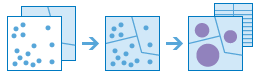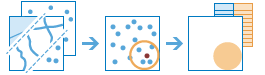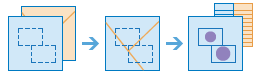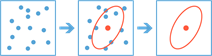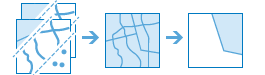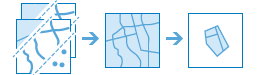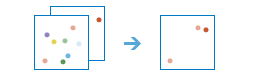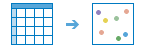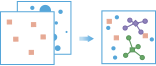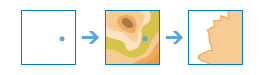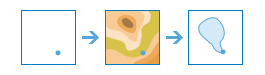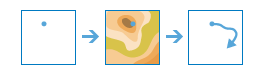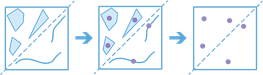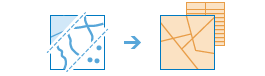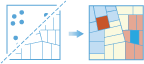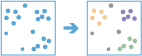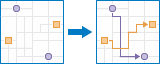Remarque :
Cette rubrique traite des outils d'analyse spatiale standard disponibles dans le portail. Pour plus d'informations sur les outils d'analyse de Big Data, reportez-vous à la rubrique Analyser des Big Data. Reportez-vous à la rubrique Présentation de l'analyse dans ArcGIS Enterprise pour une vue d'ensemble de chaque jeu d'outils.
Imaginons que vous deviez évaluer des sites potentiels pour un nouvel entrepôt. Cette évaluation doit s'appuyer sur l'accès aux transports, la présence de restrictions spéciales telles que les quartiers historiques proches, l'accès aux restaurants et aux équipements dont les employés peuvent avoir besoin, l'accès aux transports en commun pour les employés et l'utilisation du sol dans le voisinage qui pourrait restreindre ou stimuler le développement. Comment évaluer ces sites d'une manière quantifiable et utile ? Vous avez bien sûr besoin de données, mais également d'outils capables d'analyser et de mesurer des relations géographiques.
Lorsque vous consultez une carte, vous la transformez en informations en cherchant des motifs, en évaluant des tendances ou en prenant des décisions. Ce processus est l'analyse spatiale ; c'est ce que font nos yeux et notre esprit à chaque fois que nous regardons une carte.
Cependant, de nombreux motifs et relations ne sont pas évidents lorsque l'on consulte une carte. Il y a souvent trop de données à trier et présenter de manière cohérente sur une carte. La façon dont vous affichez les données sur la carte peut changer les motifs que vous utilisez. L'outil d'analyse spatiale vous permet de quantifier les motifs et les relations existant dans les données et d'afficher les résultats sous la forme de cartes, tables et graphiques. Les outils d'analyse spatiale vous permettent de répondre à vos questions et de prendre des décisions importantes avec plus qu'une analyse visuelle.
Pour en savoir plus sur l'accès aux outils et sur leur exécution, reportez-vous à la rubrique Utiliser les outils d'analyse. Chaque outil disponible est présenté dans la section ci-dessous. Les outils d'analyse sont organisés en catégories. Ces catégories constituent des groupes logiques et n’affectent en aucune façon la manière dont vous accédez aux tâches ou les utilisez.
Si vous êtes développeur, vous pouvez accéder à ces outils via l'Spatial API REST du service d'analyse spatiale et ArcGIS API for Python.
Remarque :
Si vous ne voyez pas le bouton Analysis (Analyse) dans Map Viewer, contactez l’administrateur de votre portail. Il se peut que votre portail ne soit pas configuré pour utiliser les outils d'analyse ou que vous ne disposiez pas des privilèges permettant de les exécuter. Si vous ne disposez pas des autorisations requises pour un outil, ce dernier n'apparaît pas.
Synthétiser les données
Ces outils permettent de calculer les nombres totaux, les longueurs, les surfaces et les statistiques descriptives élémentaires des entités, ainsi que leurs attributs, au sein des surfaces ou à proximité d'autres entités.
| Outil | Description |
|---|---|
| Cet outil fonctionne avec une couche d'entités ponctuelles et une couche d'entités surfaciques. Il commence par identifier les points qui se trouvent au sein de chaque surface. Après avoir déterminé cette relation spatiale des points au sein de la surface, des statistiques concernant tous les points de la surface sont calculées et affectées à la surface. La statistique la plus élémentaire est le nombre total de points au sein de la surface, mais vous pouvez également en obtenir d'autres. Supposons par exemple que des entités ponctuelles correspondent à l'emplacement des cafés restaurants et que des entités surfaciques correspondent aux comtés, et que vous souhaitez récapituler la consommation de café par comté. En admettant que les cafés aient un attribut TOTAL_SALES, vous pouvez calculer la somme de tous les attributsTOTAL_SALES au sein de chaque comté ou l'attribut TOTAL_SALES minimal ou maximal au sein de chaque comté ou encore l'écart type de toutes les ventes au sein de chaque comté. | |
Cet outil transfère les attributs d'une couche ou table vers une autre en fonction des relations spatiales et attributaires. Les statistiques peuvent alors être calculées sur les entités jointes. Par exemple
| |
|
Cet outil recherche les entités à une distance donnée des entités dans la couche d'analyse. La distance peut être mesurée comme une distance en ligne droite ou en tant que mode de déplacement sélectionné. Les statistiques sont ensuite calculées pour les entités à proximité. Par exemple
Remarque :Pour utiliser les distances des modes de déplacement dans cet outil, l'administrateur de votre portail doit configurer le portail de façon à ce qu'il utilise les services utilitaires de réseau et vous accorder le privilège Analyse du réseau. | |
|
Cet outil recherche les entités (et parties d'entités) au sein des limites des surfaces dans la couche d'analyse. Par exemple
| |
Summarize Center and Dispersion (Synthétiser le centre et la dispersion) |
Cet outil recherche l’entité centrale, le centre moyen, le centre médian ou l’ellipse (distribution directionnelle) des entités ponctuelles. Par exemple
|
Rechercher des emplacements
Ces outils permettent de trouver les entités qui répondent à un certain nombre de critères que vous définissez. Ils servent généralement à sélectionner des sites, lorsque l’objectif est de trouver des lieux qui répondent à plusieurs critères.
| Outil | Description |
|---|---|
|
Cet outil permet de sélectionner des entités existantes dans votre zone d'étude répondant à une série de critères que vous définissez. Ces critères peuvent reposer sur des requêtes attributaires (par exemple, des parcelles vacantes) et des requêtes spatiales (par exemple, des parcelles à moins d’un mile d’une rivière). | |
|
Cet outil génère de nouvelles entités dans votre zone d'étude répondant à une série de critères que vous définissez. Ces critères peuvent reposer sur des requêtes attributaires (par exemple, des parcelles vacantes) et des requêtes spatiales (par exemple, des parcelles situées dans des zones inondables). | |
|
Selon les critères que vous spécifiez, l'outil Rechercher des emplacements similaires mesure la similarité des emplacements dans votre couche de recherche de candidats par rapport à un ou plusieurs emplacements de référence. | |
L’outil Géocoder des emplacements à partir d'une table permet de géocoder des tables et fichiers d’adresses volumineux pour générer des points. Vous pouvez générer la sortie dans un fichier CSV (valeurs séparées par des virgules), une feuille de calcul Excel (XLS) ou un service d’entités. | |
Cet outil permet de trouver l'ensemble de ressources qui répond le mieux à la demande des zones environnantes. Les ressources peuvent être des institutions publiques qui offrent un certain service, par exemple des casernes de pompiers, des écoles ou des bibliothèques. Il peut également s'agir d'institutions commerciales, par exemple des pharmacies ou des centres de distribution pour un service de livraison de colis. La demande représente le besoin pour un service que les ressources peuvent satisfaire. La demande est associée aux emplacements des points, chaque emplacement représentant un volume donné de demande. Remarque :Pour vous autoriser à choisir des ressources à l'aide de l'un des modes de déplacement disponibles, l'administrateur de votre portail doit configurer les services utilitaires de réseau du portail et vous accorder le privilège Analyse du réseau. | |
|
Cet outil crée des zones dans lesquelles un observateur peut voir des objets au sol. Les points d'analyse en entrée peuvent représenter des observateurs (par exemple, des personnes au sol ou des vigies dans une tour de guet) ou des objets observés (par exemple, des éoliennes, des châteaux d'eau, des véhicules ou d'autres personnes). Les zones de résultat sont les zones dans lesquelles les observateurs peuvent voir les objets observés et inversement : ces objets observés peuvent voir les observateurs. La sortie est généralement utilisée dans l'analyse de sélection et d'aptitude de site. Remarque :L'administrateur du portail doit configurer le service utilitaire d'altitude du portail et vous octroyer le privilège Analyse d'altitude pour vous autoriser à exécuter cet outil. | |
|
Cet outil identifie les zones de captation d'après les emplacements que vous spécifiez. Remarque :L'administrateur de votre portail doit configurer le service utilitaire d'hydrologie du portail et vous accorder le privilège Analyse d'altitude qui vous autorise à exécuter cet outil. | |
|
Cet outil détermine le parcours, ou chemins des flux, vers l'aval à partir des points de votre couche d'analyse. Remarque :L'administrateur de votre portail doit configurer le service utilitaire d'hydrologie du portail et vous accorder le privilège Analyse d'altitude qui vous autorise à exécuter cet outil. | |
Cet outil crée des entités ponctuelles centrales à partir d’entités multi-points, linéaires et surfaciques. |
Enrichissement des données
Ces outils vous permettent d'explorer les caractéristiques des surfaces. Des données démographiques et des statistiques détaillées sont renvoyées pour les surfaces choisies. Des comparaisons sont également signalées pour les surfaces étendues, telles que les comtés et les états.
| Outil | Description |
|---|---|
|
Cet outil enrichit vos données ponctuelles ou surfaces en récupérant des faits sur les personnes, lieux et commerces qui entourent l'emplacement des données. L’outil Enrichir la couche vous permet de répondre à de nouvelles questions concernant des emplacements, auxquelles les cartes seules ne vous permettent pas de répondre. Par exemple : quelles personnes vivent ici ? Qu'est-ce que les gens aiment faire dans cet endroit ? Quels sont leurs habitudes et leurs styles de vie ? Quels sont les commerces implantés à cet endroit ? Le résultat sera une nouvelle couche contenant toutes les informations démographiques et géographiques issues d'ensembles de données particuliers. Ces nouvelles informations sont ajoutées sous forme de champs dans la table. Remarque :L'administrateur de votre portail doit configurer le service utilitaire d'enrichissement géographique du portail et vous accorder le privilège Enrichissement géographique pour que cet outil soit disponible. En outre, l'administrateur du portail doit configurer les services utilitaires de réseau et vous accorder le privilège Analyse du réseau pour que vous puissiez enrichir des couches en fonction des modes de déplacement. |
Analyser la répartition spatiale
Ces outils vous permettent d'identifier, de quantifier et de visualiser les modèles spatiaux dans vos données en identifiant les zones des grappes statistiquement significatives.
| Outil | Description |
|---|---|
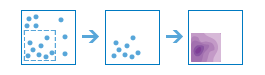 L'outil Calculer la densité permet de créer une carte de densité à partir d'entités ponctuelles ou linéaires en répartissant des quantités connues de certains phénomènes (représentés sous forme d'attributs des points ou lignes) sur la carte. Il en résulte une couche de surfaces classées des moins denses aux plus denses. Par exemple
| |
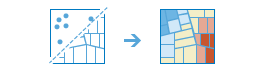 L'outil Rechercher les points chauds détermine si le modèle spatial de vos données présente des agrégations statistiquement significatives. Par exemple
| |
L'outil Trouver des points aberrants détermine si le modèle spatial de vos données présente des points aberrants statistiquement significatifs. Par exemple
| |
L’outil Find Point Clusters (Rechercher des agrégats de points) recherche des grappes d’entités ponctuelles dans le bruit environnant en fonction de leur distribution spatiale. Par exemple
| |
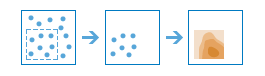 L'outil Interpoler les points vous permet de prévoir des valeurs dans de nouveaux sites en fonction de mesures à partir d'une collection de points. L'outil sélectionne des données ponctuelles avec des valeurs à chaque point et renvoie des zones classées par valeurs prévues. Par exemple
|
Utiliser la proximité
Ces outils vous aident à répondre à l'une des questions les plus fréquentes en matière d'analyse spatiale : Qu'est-ce qui se trouve à proximité de quoi ?
| Outil | Description |
|---|---|
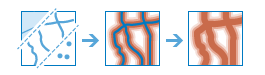 Une zone tampon est une surface qui couvre une distance donnée à partir d'une entité ponctuelle, linéaire ou surfacique. Les zones tampon sont généralement utilisées pour créer des surfaces qui peuvent faire l'objet d'analyses plus approfondies à l'aide d'un outil, tel que Superposer les couches. Par exemple, si vous vous posez la question suivante : Quels sont les bâtiments qui se trouvent à moins d'un kilomètre de l'école ?, vous pouvez obtenir la réponse en créant une zone tampon d'un kilomètre autour de l'école et en superposant la zone tampon avec la couche contenant les emprises de bâtiments. Le résultat final est une couche des bâtiments qui se trouvent à moins d'un kilomètre de l'école. | |
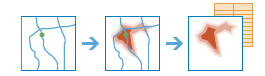 L'option Créer des zones isochrones permet de créer des zones accessibles dans un temps de conduite donné ou à une distance de conduite donnée. Elle établit des mesures à partir d'un ou de plusieurs points (1 000 points au maximum), le long des routes, pour créer une couche susceptible de vous aider à répondre à des questions, telles que les suivantes :
Il est possible que vous ne puissiez répondre à vos questions qu'à travers la visualisation des surfaces en sortie. Vous pouvez aussi effectuer d'autres analyses spatiales à l'aide des surfaces en sortie. Par exemple, l'exécution de l'option Agréger des points à l'aide de zones de desserte avec des données démographiques peut vous aider à déterminer l'emplacement d'un magasin potentiel susceptible de vous apporter la meilleure clientèle pour votre type d'activité. Remarque :Pour utiliser cet outil, l'administrateur de votre portail doit configurer les services utilitaires de réseau sur le portail et vous accorder le privilège Analyse du réseau. | |
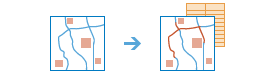 Cet outil recherche les entités les plus proches et peut également signaler et classer la distance par rapport aux entités à proximité. Pour connaître les entités à proximité, l'outil peut mesurer soit la distance en ligne droite, soit un mode de déplacement sélectionné. Des options permettent de limiter le nombre d'entités les plus proches à rechercher ou la plage de recherche dans laquelle les trouver. Les résultats de cet outil peuvent vous aider à répondre à des questions du type :
L'outil Trouver le plus proche renvoie une couche contenant les entités les plus proches et, facultativement, une couche de lignes qui relie les emplacements de départ à leurs emplacements les plus proches. La couche de lignes facultative contient des informations sur les emplacements de départ et les plus proches et sur les distances qui les séparent. Remarque :Pour vous autoriser à rechercher les entités à proximité à l'aide de la plupart des modes de déplacement disponibles, vos entrées doivent être des entités ponctuelles et l'administrateur de votre portail doit configurer les services utilitaires de réseau du portail et vous accorder le privilège Analyse du réseau. Vous pouvez toutefois mesurer par distance linéaire sans ce privilège. | |
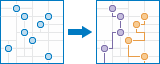 L'outil Planifier des itinéraires détermine comment diviser efficacement des tâches parmi le personnel mobile. Vous indiquez à l'outil un ensemble d'arrêts et le nombre de véhicules disponibles pour se rendre à ces arrêts. L'outil attribue les arrêts aux véhicules et renvoie des itinéraires montrant comment chaque véhicule peut atteindre les arrêts qui lui sont assignés dans le laps de temps le plus court. Avec Planifier des itinéraires, le personnel mobile se rend sur un plus grand nombre de sites en un temps plus court, ce qui augmente la productivité et améliore le service client.
La sortie de l'outil Planifier des itinéraires comprend une couche d'arrêts codés par les itinéraires auxquels ils sont attribués, une couche d'itinéraires présentant les chemins les plus courts pour accéder aux arrêts attribués et, si certains arrêts n'ont pu être atteints, une couche d'arrêts non attribués. Remarque :Pour utiliser cet outil, l'administrateur de votre portail doit configurer les services utilitaires de réseau sur le portail et vous accorder le privilège Analyse du réseau. | |
|
Cet outil mesure le temps de trajet ou la distance à parcourir entre des paires de points. L'outil peut signaler des distances en ligne droite, des distances par la route ou des temps de trajet. Vous indiquez les points de départ et d'arrivée et l'outil renvoie une couche contenant des lignes d'itinéraire, notamment des mesures, entre les origines et les destinations appariées. Si plusieurs origines ont pour objectif une seule destination, une table agrégeant plusieurs trajets vers la destination est comprise dans la sortie. Remarque :Pour utiliser cet outil, l'administrateur de votre portail doit configurer les services utilitaires de réseau sur le portail et vous accorder le privilège Analyse du réseau. |
Gérer les données
Ces outils permettent de gérer au quotidien les données géographiques et de fusionner les données avant leur analyse.
| Outil | Description |
|---|---|
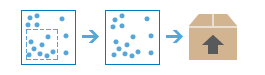 Cet outil vous permet de sélectionner et de télécharger les données d'une zone d'intérêt en particulier. Les couches que vous sélectionnez sont ajoutées dans un fichier ZIP ou un paquetage de couches. | |
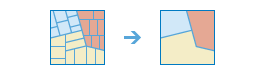 Les surfaces qui se chevauchent ou partagent une limite commune sont combinées pour former une surface unique. Vous pouvez contrôler quelles limites sont combinées en spécifiant un champ. Par exemple, si vous avez une couche de comtés et que chaque comté possède un attribut State_Name, vous pouvez fusionner les limites à l'aide de l'attribut State_Name. Les comtés adjacents seront combinés si leur attribut State_Name possède la même valeur. Le résultat final est une couche de limites d'Etats. | |
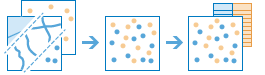 Cet outil copie les entités de deux couches dans une nouvelle couche. Les couches à combiner doivent toutes contenir les mêmes types d'entités (points, lignes ou surfaces). Vous pouvez déterminer la manière dont les champs des couches en entrée sont rassemblés et copiés. Par exemple
| |
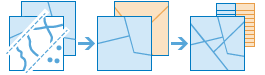 Superposer les couches permet de regrouper deux ou plusieurs couches en une seule couche. Vous pouvez comparer la superposition au fait de scruter une pile de cartes et de créer une seule carte contenant toutes les informations trouvées dans la pile. En fait, avant l'arrivée du SIG, les cartographes copiaient littéralement des cartes sur des feuilles transparentes, plaçaient ces feuilles sur une table éclairée et dessinaient à la main une nouvelle carte à partir des données superposées. La superposition est beaucoup plus qu'une simple fusion de dessin au trait DAO. Tous les attributs des entités composant la superposition sont conservés dans le produit final. La superposition est utilisée pour répondre à l'une des questions fondamentales de la géographie : Qu'est-ce qui se trouve sur quoi ? Par exemple
|
Vous avez un commentaire à formuler concernant cette rubrique ?